WhatsApp je jedno od najpopularnijih porukaaplikacija u svijetu, ali iz nekog razloga još uvijek službeno ne podržavaju Linux platformu službenim aplikacijama za radne površine. Dakle, ako želite koristiti WhatsApp na Linuxu, morat ćete napraviti vlastitu aplikaciju.
Na Linuxu je najbolji i najbrži način za stvaranjeweb aplikacija je s Nativefier programom. Da biste instalirali Nativefier, prijeđite na ovaj vodič i slijedite upute kako biste naučili kako postaviti WhatsApp na svoje Linux računalo. Nakon što je postavljen Nativefier, nastavite s ovim vodičem kako biste naučili kako stvoriti vlastiti WhatsApp aplikaciju na Linuxu!
Preuzmite ikonu WhatsApp
Svaki program na Linuxu treba odgovarajuću ikonu. Budući da stvaramo WhatsApp web aplikaciju za Linux, trebat ćemo preuzeti odgovarajući logotip aplikacije s interneta. Da biste to učinili, pokrenite terminal terminala pritiskom Ctrl + Alt + T ili Ctrl + Shift + T na tipkovnici. Zatim upotrijebite wget naredba za preuzimanje WhatsApp logotipa u vaš kućni direktorij (~).
wget https://cdn3.iconfinder.com/data/icons/social-network-30/512/social-01-512.png -O icon.png
Generiranje WhatsApp Linux aplikacije
Sada kada se ikona WhatsApp preuzima,imamo sve resurse za stvaranje nove Linux WhatsApp aplikacije. Da biste pokrenuli postupak stvaranja, otvorite prozor terminala i pomaknite ljusku iz početnog direktorija (~) u mapu "/ tmp". Školjka mora biti u "/ tmp", kao najsigurnije mjesto za generiranje datoteka koje se ne trebaju zalijepiti za dugo. Koristiti CD naredbe, prijeđite na "/ tmp."
cd /tmp
Jednom kada budete unutar "/ tmp", morat ćete stvoritigraditi mapu. Ova mapa izrade sadrži sve resurse za naš WhatsApp program generiran pomoću alata Nativefier. Za izradu nove mape izrade koristite mkdir naredba ispod.
mkdir -p whatsapp-build
Nakon izrade nove mape "whatsapp-build",trebat ćete premjestiti terminalnu sesiju u nju, jer će Nativefier raditi u njoj u mapi "/ tmp". Za prijelaz na mapu "whatsapp-build" koristite sljedeće CD naredba.
cd whatsapp-build
Sada kada je terminalna sesija unutar"Mape WhatsApp-build, morate preuzeti JavaScript datoteku da biste zakrpili binarnu datoteku WhatsApp. Bez ove datoteke, WhatsApp web sučelje će odbiti raditi na Linuxu i tražiti da ažurirate Google Chrome. Da biste dobili skriptu, koristite wget naredba ispod.
wget https://raw.githubusercontent.com/DocBox12/WhatsApp-nativefier-fix/master/whatsapp_fix.js
Sada kada se zakrpa vrši preuzimanje poziva Nativefier za generiranje Linux-a kompatibilnog binarnog sustava usredotočenog na WhatsApp-ovo webchat sučelje.
nativefier -p linux -a x64 -i ~/icon.png --inject whatsapp_fix.js --single-instance https://web.whatsapp.com/
Neka Nativefier aplikacija generira WhatsApp binarni kod Linuxa. Može potrajati nekoliko minuta. Po završetku procesa generiranja pokrenite ls naredbu unutar mape "whatsapp-build" i vidjet ćete poddirekt s oznakom "whats-app-web-linux-x64".
Preimenujte binarne datoteke i mape
Sada kada je WhatsApp stvoren u mapi "whatsapp-build", neke datoteke i mape trebaju biti preimenovane, budući da Linux prečaci ne funkcioniraju kao dobro sa zamagljenim imenima mapa.
Prvo što se mora preimenovati je binarna datoteka WhatsApp. Koristiti CD naredbe, pomaknite se u direktorij "Whats-app-web-linux-x64" koji ima binarni format "whats-app-web" i koristite MV preimenujte ga u "whatsapp."
cd whats-app-web-linux-x64
mv whats-app-web whatsapp
Nakon preimenovanja binarne datoteke u generiranu mapu aplikacija, mapu aplikacije potrebno je preimenovati. Koristiti CD naredba pomakni jednu mapu natrag tako da se terminalna sesija vrati u "whatsapp-build".
cd ..
Jednom u imeniku "whatsapp-build" koristite MV naredbu za preimenovanje generirane mape aplikacija u "whatsapp."
mv whats-app-web-linux-x64 whatsapp
Nakon što su sve datoteke preimenovane, upotrijebite MV naredbe i smjestite ih u / opt / direktorij.
sudo mv /tmp/whatsapp-build/whatsapp/ /opt/
Obavezno ažurirajte dopuštenja mape "Whatsapp" ili se aplikacija neće pokrenuti.
sudo chmod 755 -R /opt/whatsapp/
Izrada prečaca na radnoj površini
Sada kada je teški dio gotov i uspješno smo generirali novu aplikaciju WhatsApp Linux, vrijeme je da napravite prečac na radnoj površini tako da je jednostavno pokrenuti WhatsApp s radne površine Linuxa.
Prvi korak u pravljenju prečaca na WhatsApp radnoj površini je stvaranje radne datoteke. Koristiti dodir naredbe, stvorite datoteku s oznakom "whatsapp.desktop" u "/ tmp / whatsapp-build /."
touch /tmp/whatsapp-build/whatsapp.desktop
Nakon generiranja desktop datoteke, treba joj dodati kôd kako bi uspješno pokrenuo program. Otvorite novu datoteku radne površine u uređivaču teksta Nano pomoću naredbe u nastavku.
nano /tmp/whatsapp-build/whatsapp.desktop
Zalijepite donji kôd u uređivač teksta Nano i spremite ga pomoću Ctrl + O
[Desktop Entry]
Comment[en_US]=WhatsApp for Linux.
Comment=
Exec=/opt/whatsapp/whatsapp
GenericName[en_US]=WhatsApp for Linux.
GenericName=WhatsApp
Icon=/opt/whatsapp/resources/app/icon.png
MimeType=
Name[en_US]=WhatsApp
Name=WhatsApp
NoDisplay=false
Path=
Categories=Network
StartupNotify=true
Terminal=false
TerminalOptions=
Type=Application
Izađite s Nanoom Ctrl + X, Zatim ažurirajte dopuštenja datoteke na radnoj površini pomoću chmod i instalirajte ga u mapu aplikacija s MV naredba.
sudo chmod +x /tmp/whatsapp-build/whatsapp.desktop sudo mv /tmp/whatsapp-build/whatsapp.desktop /usr/share/applications/

Nakon što se prečac WhatsApp na radnoj površini nalazi u aplikacijskoj datoteci, moći ćete u bilo kojem trenutku pristupiti WhatsApp-u na Linuxu u izborniku aplikacije pretraživanjem "WhatsApp".
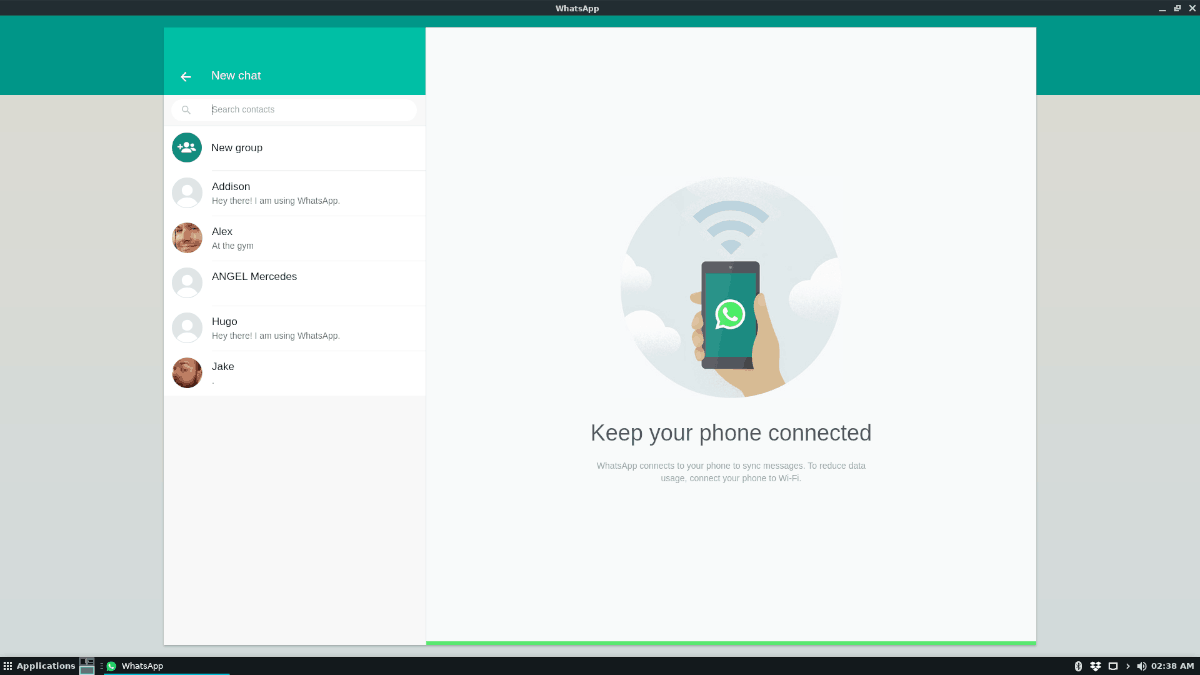













komentari